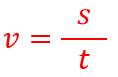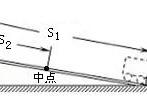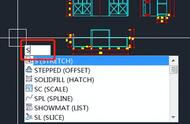同步到本地
此时会出现同步选项

同步选项
有一个默认同步目录,如果需要自己指定目录,可以选择修改目录。
修改目录点击确定就成功建立了同步。
云端已有文件夹和本地已有的文件夹覆盖同步有时候我们本地已经有一个文件夹并且已经有内容了,我们需要把云端的某个文件夹的内容和本地文件夹的内容合并,并保证两个文件夹的内容一致。
首先,要合并的文件夹名字必须一致。可以把本地的文件夹名字改成和云端文件夹一样,譬如都叫“设计”
然后在巴别鸟客户端选择这个文件夹,右键,选择“同步到本地”
点击修改目录,直接选择该文件夹的所在目录,会出现提示。
*同步功能是在你选择的路径下新建一个和云端同名的同步文件夹。所以注意要选择同名文件夹所在的上层目录。譬如设计文件夹路径是 “C:\Users\work\设计 ”我们选择的文件夹应该是“C:\Users\work”。
这样,系统会检测到路径下有一个同名文件夹,并弹出提示确认是否合并。

确认同步文件夹是否合并
选择合并后,系统会扫描文件夹中已有的内容
如果本地有和云端重合的内容,无需重新下载,可以自动建立同步关系。如果云端没有的内容会自动同步上去,如果本地没有而云端有的内容会自动同步下来。
多设备多用户间的同步巴别鸟企业网盘的文件是可以多人共享的,只要有文件下载权限的人都能同步这个文件文件所在文件夹。所以很轻松就可以把多个同事的工作文件夹互相同步。
譬如:在巴别鸟上建立了一个“市场部”的部门文件夹,市场部的成员都能访问,里面按部门成员建立了各自的子文件夹,小张建立了“小张的工作”文件夹,小李建立了“小李的工作”文件夹。
小张和小李都可以把各自的工作文件夹同步到云端“市场部“部门内,只要他们本地工作文件夹完成了工作,工作内容就会自动同步到各自云端文件夹。
当然,也可以把“市场部”这个部门文件夹同步到本地,不管小张或小李更新了文件,市场部文件夹中相应的文件夹也会更新。
我们可以用权限来控制每个人可同步和修改的内容。譬如设置为小张对“小张的工作”文件夹的权限为编辑,但小张对“小李的工作”文件夹的权限为下载。如果小张同步了“市场部”这个部门文件夹,结果就是:
- 小张在“小张的工作“文件夹里放入新文件或者编辑了旧文件甚至删除,云端也会随之更新。
- 小张在“小李的工作”文件夹里的操作并不会影响“小李的工作”文件夹的内容,但小李在“小李的工作”文件夹里的操作会更新小张本地的“小李的工作”文件夹的内容。
因为巴别鸟具有强大并很精细的权限管理功能,配合同步就可以精细控制每一个成员可以在本地可修改及可查阅的内容,保证协作的有序。
同步的防冲突机制说到同步大家往往会想到一个问题,就是A和B都同步了同一个文件夹,他们同时在这个文件夹里修改了某一个文件,那么,云端更新的是哪个文件。冲突如何处理?
文件的一致性是所有协同类软件需要解决的核心问题,我们用了三种机制来防止文件冲突
1.文件的锁定。当编辑文件时,无论编辑发生在客户端、在线编辑还是映射盘或者是同步文件夹中,文件都会被锁定。这意味着一个时间段只有一个编辑者能在同步文件夹中编辑。被锁定的文件其他人只能只读模式打开。这个机制杜绝了80%可能造成文件冲突的情况。

巴别鸟文件在被编辑时会被锁定
2.冲突处理。有时候因为网络延迟问题或者用户在关闭客户端的情况下编辑了文件,就会造成文件冲突。这个时候系统会监测到文件冲突,并弹出冲突处理界面。冲突处理界面会详细说明冲突文件的来源,时间等信息,让用户选择一个保留的版本。
3.版本管理。每个用户更新的文档都会形成一个新版本。并且可以预览甚至对比每个版本的内容,如果上面两个机制都没有解决问题,可以在版本管理里找到冲突的版本,并回退到正确的版本。(目前,巴别鸟没有限定存储的版本数量)